
한 번도 사용 안 한 사람은 있어도 한 번만 사용한 사람은 없다는 크롬!
잘 사용하던 중 갑자기 크롬 속도가 느려졌나요? 다시 설치하자니, 크롬에 북마크나 확장 프로그램 등 설치해 놓은 게 많아서 삭제하는 건 꺼려지죠.
크롬은 사용 편의성, 확장 프로그램 등으로 세계에서 가장 인기 있는 브라우저지만, 사용량이 많으면 크롬과 컴퓨터가 느려질 수 있습니다. 크롬 인터넷 속도를 향상하는 방법에 대해 알아보겠습니다.
크롬 속도 향상 방법
캐시는 구글 크롬을 더 빠르게 실행하기 위해, 페이지를 더 빠르게 로드하기 위해 설계되었습니다. 그런데 시간이 지나면서 과부하가 되어 인터넷 속도를 느리게 할 수 있습니다.
캐시 지우는 방법

처음에 크롬을 실행시켰을 때 나타나는 화면입니다. 오른쪽 상단의 설정(점 3개)을 클릭하고 설정으로 들어가 주세요.

화면 왼쪽에 있는 리스트 3번째에 있는 '개인정보 및 보안'을 클릭해주세요.
'인터넷 사용 기록 삭제'를 클릭하면 팝업창이 뜹니다. 삭제할 데이터를 체크한 뒤, 삭제 버튼을 해주면 완료입니다.
크롬 확장 프로그램 줄이는 방법은 잘 알려진 방법입니다. 확장프로그램 설치 수가 많지 않다면 브라우저 속도를 늦추지는 않지만 너무 많으면 느리게 하는 원인이 될 수도 있습니다.
컴퓨터에서 작업 관리자를 실행해서 메모리 사용량을 보면 크롬이 많은 양을 차지하는 것을 볼 수 있습니다. 크롬 확장 프로그램은 크롬을 실행하면 자동 실행되므로 더 많은 메모리를 사용하게 됩니다.

확장 프로그램 줄이는 방법

크롬 설정(점 3개)에 들어가서 왼쪽 리스트에 있는 '확장 프로그램'을 클릭해주세요.

현재 사용하고 있는 확장 프로그램을 보여줍니다. 설치를 했지만 가끔씩 사용하는 건 모두 비활성화해주고, 필요 없는 프로그램은 모두 삭제해주세요.
일반적인 확장 프로그램과 다르게 일부 확장 프로그램은 메모리 사용을 줄이고 크롬 속도 향상에 도움을 줍니다.
Web Boost, Speed-Up Browsing 설치하기

왼쪽 상단에 있는 목록(줄 3개)을 클릭하고, 하단에 생성된 '크롬 웹 스토어 열기'를 클릭해주세요.

토끼 모양의 webboost를 설치하시면 됩니다.
크롬이 느리게 시작되는 것은 업데이트가 진행되고 있어서 그럴 수 있습니다.
업데이트 보기

크롬 설정 맨 하단에 있는 '크롬 정보'를 클릭하면 위와 같은 화면이 나옵니다. 크롬 최신 버전이 아니라면 업데이트가 진행됩니다.
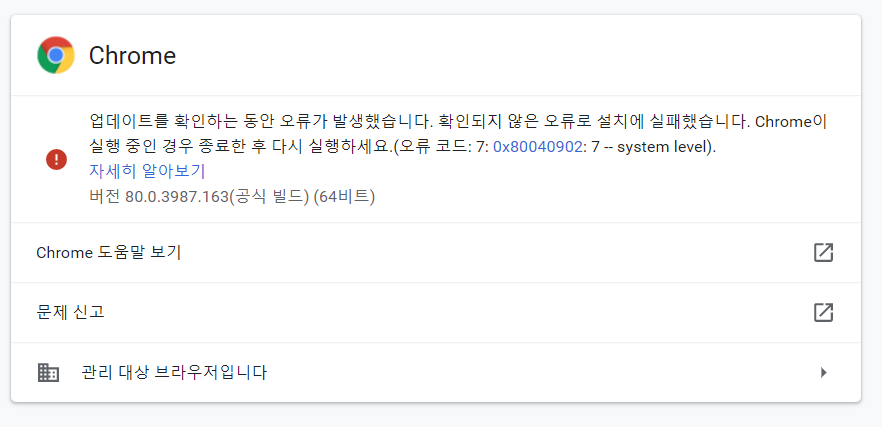
업데이트 진행은 인터넷 속도를 저하시킬 수 있습니다. 업데이트 설치 중 오류가 날 수도 있습니다.

크롬에 업데이트를 적용을 하려면 크롬을 다시 시작해주면 됩니다.
'하드웨어 가속 사용' 기능은 프로세서와 그래픽 칩이 분담을 원활하게 해서 효과적으로 웹페이지를 표시하는 기능입니다. 이 기능은 그래픽 드라이버에 호환성 문제가 발생하거나 오류가 나면 크롬 속도를 느려지게 할 수 있습니다.
가속 사용 중지 방법

크롬 설정에서 고급 - 시스템으로 들어갑니다.
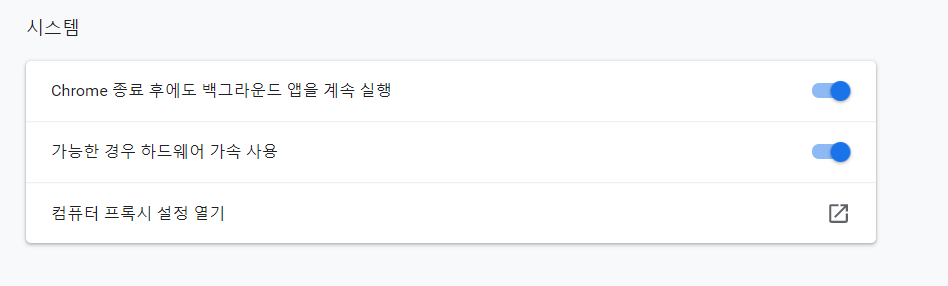
'가능한 경우 하드웨어 가속 사용' 비활성화하면 됩니다.
'유용한 정보 꾸러미 > 웹사이트 꾸러미' 카테고리의 다른 글
| e북 대여 무료 '경기도 사이버도서관' 이용 후기 (1) | 2020.04.26 |
|---|---|
| 무료 전자도서관 '서울시교육청 도서관' 이용법 (0) | 2020.04.23 |
| 서울사랑상품권 사용처, 선불카드 차이 한눈에 보기 (0) | 2020.04.21 |
| 서울시 긴급재난지원금 신청 따라하면 완료! (1) | 2020.04.20 |
| 서울시 승용차마일리지 차량소지자 가입 및 혜택 (1) | 2020.04.19 |



